Cet article a été rédigé avec la collaboration de nos éditeurs(trices) et chercheurs(euses) qualifiés(es) pour garantir l'exactitude et l'exhaustivité du contenu.
L'équipe de gestion du contenu de wikiHow examine soigneusement le travail de l'équipe éditoriale afin de s'assurer que chaque article est en conformité avec nos standards de haute qualité.
Cet article a été consulté 102 000 fois.
Apprenez à envoyer des messages sur Snapchat à des utilisateurs qui ne font pas partie de votre liste d'amis. Ils pourront aussitôt voir vos publications si leurs paramètres de confidentialité sont configurés pour recevoir les messages de tout le monde. Autrement, votre snap sera « en attente » dans la liste des messages jusqu'à ce qu'ils acceptent votre invitation.
Étapes
-
1Ouvrez l'application Snapchat. Si vous ne l'avez pas encore installée, vous pouvez la télécharger depuis l'App Store ou le Play Store.
- Si vous vous êtes déjà connecté à votre compte, vous devriez taper votre mot de passe ainsi que votre adresse électronique. Vous avez la possibilité d'apprendre à télécharger et à installer Snapchat ici.
-
2Prenez un snap. Appuyez sur le bouton de capture pour faire une photo ou maintenez votre doigt dessus pour enregistrer une vidéo. Il s'agit d'un grand bouton circulaire blanc qui se trouve en bas de l'écran.
-
3Appuyez sur le bouton d'envoi. Il est représenté par une flèche blanche à l'intérieur d'un cercle bleu et se trouve dans l'angle inférieur droit de votre écran. Lorsque vous appuyez dessus, vous serez redirigé vers la page Envoyer à.
-
4Tapez dans la barre de recherche. Vous verrez cela en haut de la page Envoyer à. Lorsque vous appuyez dessus, le clavier s'affichera et vous pouvez commencer à écrire.
-
5Entrez le nom de la personne que vous désirez ajouter. Snapchat affichera la liste des noms d'utilisateurs correspondants en bas de la barre de recherche à mesure que vous tapez.
-
6Appuyez sur le bouton +. Vous verrez cela à côté du nom recherché. S'il y a un résultat qui correspond à votre recherche, cela s'affichera à l'écran et sera suivi d'un bouton « + ». Lorsque vous appuyez dessus, cet utilisateur sera ajouté à votre liste d'amis sur Snapchat.
-
7Appuyez sur le bouton d'envoi. Une barre bleue suivie d'une flèche blanche et le nom de votre nouvel ami apparaitront en bas de votre écran. Lorsque vous appuyez dessus, votre snap sera envoyé à votre nouveau contact.
- Si vous ne connaissez pas leur nom d'utilisateur, vous avez également la possibilité d'ajouter des amis depuis la liste des contacts de votre téléphone grâce à leur code snap, ou d'analyser votre environnement immédiat pour trouver d'autres utilisateurs Snapchat. Pour ce faire, vous devriez appuyer sur l'icône bleue de personne qui se trouve dans l'angle supérieur droit de la page Envoyer à et ouvrir le menu AJOUTER DES AMIS.
- Votre contact pourra voir votre snap si ses paramètres de confidentialité sont configurés pour recevoir des messages de tout le monde. Dans le cas contraire, le snap sera en attente dans la liste des messages jusqu'à ce qu'il vous ajoute à son tour.
Publicité
Conseils
- Faites la capture d'écran de votre code snap, puis ajoutez-vous vous-même en tant qu'ami pour vous amuser.
- Vous avez la possibilité de consulter et de modifier vos paramètres de confidentialité en appuyant sur Réglages > Me contacter. Vous pouvez voir des réglages similaires en appuyant sur Réglages > Voir Ma Story [1] .
- Vous pouvez voir la liste des utilisateurs Snapchat qui vous ont récemment ajoutés en tant qu'ami. Pour ce faire, revenez sur l'écran de l'appareil photo de l'application et appuyez sur ILS M'ONT AJOUTÉ.
Avertissements
- Vous enverrez parfois un snap, mais votre destinataire ne le verra jamais. Pour cela, assurez-vous de savoir comment vérifier si votre snap a été vu.
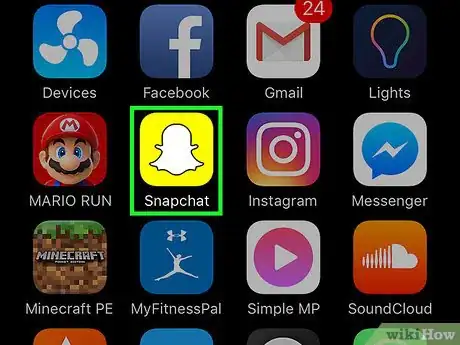
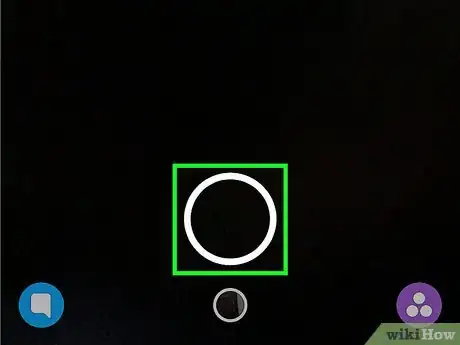

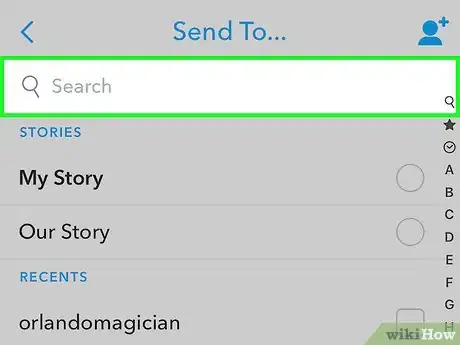
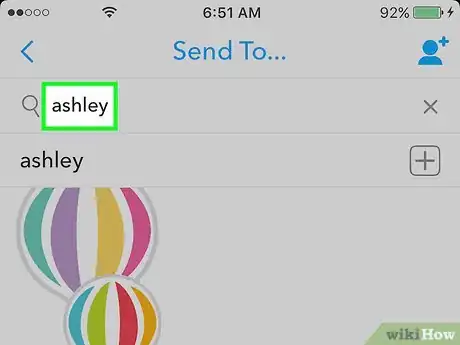
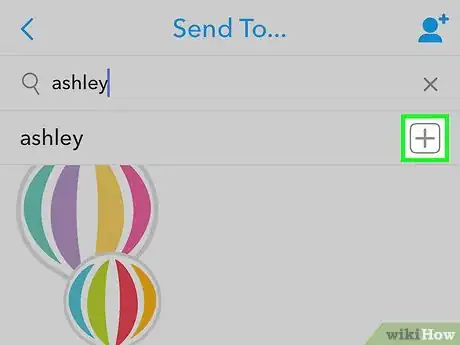
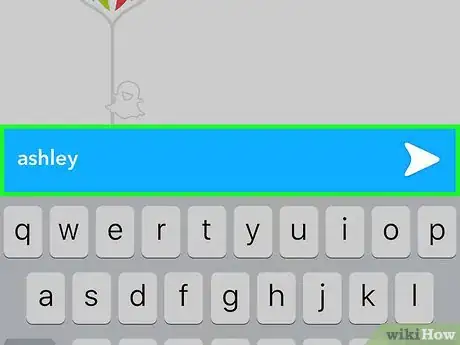
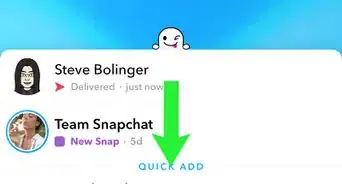
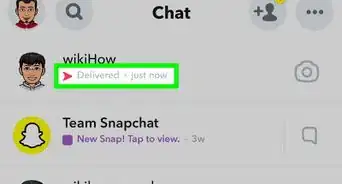
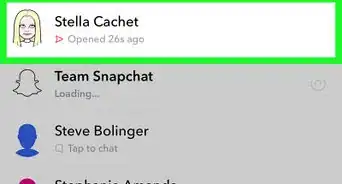
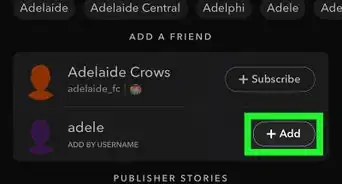
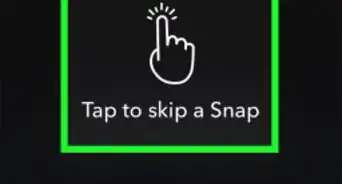

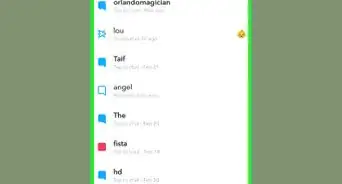

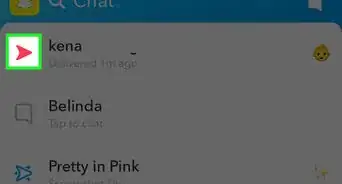
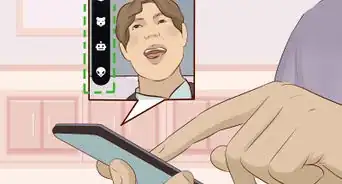
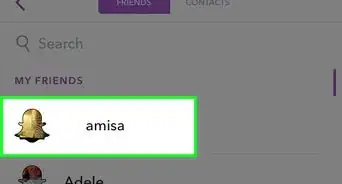
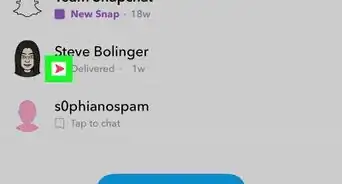
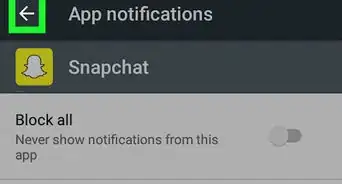
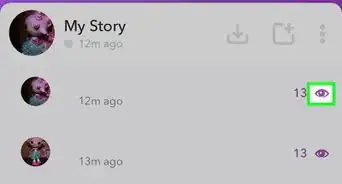
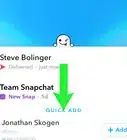
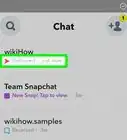
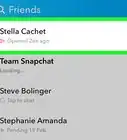
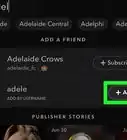

L'équipe de gestion du contenu de wikiHow examine soigneusement le travail de l'équipe éditoriale afin de s'assurer que chaque article est en conformité avec nos standards de haute qualité. Cet article a été consulté 102 000 fois.